Starshipとは何か?モダンで高速なシェルプロンプトの全貌
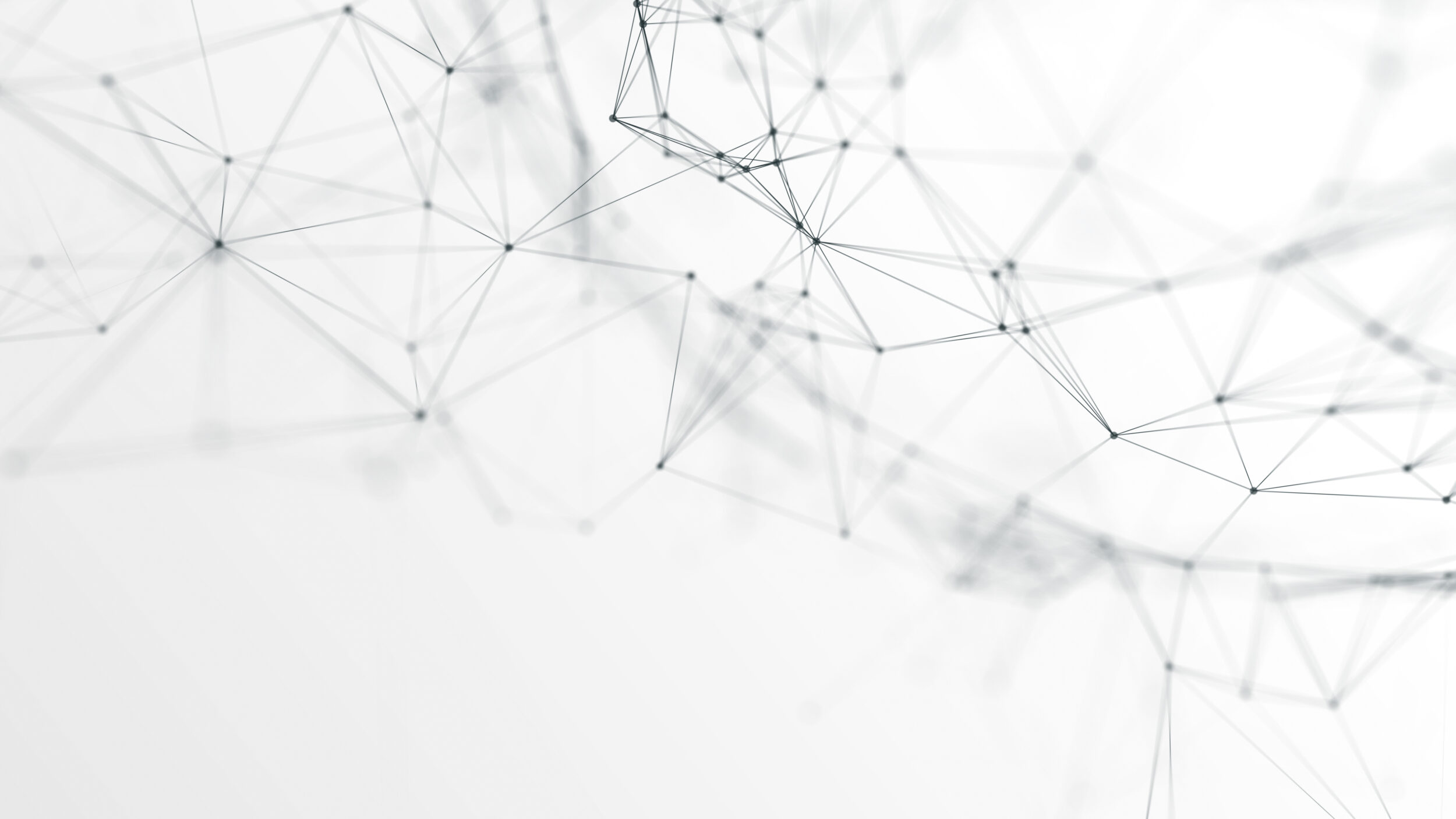
目次
Starshipとは何か?モダンで高速なシェルプロンプトの全貌
Starshipは、モダンで高速かつクロスプラットフォーム対応のシェルプロンプトツールで、あらゆるシェル(zsh、bash、fish、PowerShellなど)で動作するユニバーサルなプロンプトです。開発者の作業効率を向上させるために、情報を瞬時に表示し、環境に応じて柔軟にカスタマイズ可能な点が特長です。Gitステータス、ディレクトリ構造、プログラミング言語のバージョン情報などを、視覚的に美しく整理された形で表示します。特に、パフォーマンスに優れ、非同期処理によって待ち時間をほぼゼロに近づけているため、日常的な開発作業におけるストレスが軽減されます。
Starshipが誕生した背景と開発の目的についての解説
Starshipは、従来のシェルプロンプトツールに対する不満や制約を解消するために誕生しました。特に、設定が煩雑で動作が重いと感じられる従来ツール(例:Powerline)に代わる、軽量で高速な選択肢が求められていました。StarshipはRustで開発されており、高速な動作とセキュアな設計を両立しながら、初心者にも扱いやすい構成を提供することを目指しています。開発目的は「誰でも簡単に導入でき、すぐに使えるプロンプト環境を提供すること」であり、そのシンプルさと機能のバランスが高く評価されています。
Starshipが対応するシェルとクロスプラットフォーム性
Starshipの魅力のひとつは、その高いクロスプラットフォーム性です。Linux、macOS、Windowsといった主要なOSだけでなく、さまざまなシェル(zsh、bash、fish、Ion、PowerShellなど)に対応しています。つまり、開発者はOSやシェルの違いを意識することなく、共通の設定・表示スタイルを維持できます。プロジェクトや業務で異なる環境を扱うユーザーにとって、この一貫性は大きなメリットです。また、同一の`starship.toml`ファイルを使い回すことで、複数の開発環境での設定の再現性も高まります。
高速性・軽量性・モジュール構成の特徴的な仕組み
Starshipは、Rustで記述されているため非常に軽量で高速です。特筆すべきは、非同期でモジュールを読み込むアーキテクチャです。これにより、不要な情報をスキップして処理することが可能で、表示スピードに優れます。すべての表示要素は「モジュール」として構成されており、それぞれのモジュールをON/OFFするだけで簡単にカスタマイズが可能です。必要な情報のみを表示することにより、プロンプトをミニマルかつ機能的に保つことができます。これらの特性により、Starshipは多機能ながら高速な動作を実現しています。
表示可能な情報の種類と開発者に向けた利便性
Starshipでは、現在のディレクトリ名、Gitステータス、コマンドの実行時間、プログラミング言語のバージョン(Node.js、Python、Rustなど)といった情報を自動で検出して表示します。さらに、Dockerコンテナ内であるかどうか、SSH接続中かどうかといった環境情報もプロンプトに反映されます。これにより、開発者はプロジェクトの状態をひと目で把握でき、作業ミスや認識違いを減らすことができます。視認性の高い配色やアイコンにより、視覚的な負担も軽減される設計です。
Starshipが人気を集めている理由とその魅力とは
Starshipは、多くの開発者から支持を得ています。その理由は、導入の簡単さ、動作の高速性、設定ファイルのシンプルさ、カスタマイズ性の高さにあります。特に、複雑なスクリプトやプラグインに頼らなくても、`starship.toml`ファイルひとつで高機能なプロンプトが実現できる点が魅力です。また、公式ドキュメントが充実しており、GitHubコミュニティも活発であるため、トラブルシュートや応用方法を簡単に学ぶことができます。開発現場におけるUXの向上を目指すユーザーにとって、まさに理想的なツールと言えるでしょう。
Starshipのインストール方法をOS別に徹底解説
Starshipは主要なOS(Linux、macOS、Windows)すべてに対応しており、それぞれの環境に合わせた導入方法が用意されています。インストールは非常にシンプルで、1行のスクリプトを実行するだけで完了するケースもあります。HomebrewやScoopなど、OSごとに定番のパッケージマネージャーに対応しているため、初心者でも簡単に導入が可能です。また、複数環境に同一設定を展開できるため、作業環境の統一にも役立ちます。
Linux環境でのStarshipのインストール手順と注意点
Linuxでは、公式のインストールスクリプトを使う方法と、パッケージマネージャー(apt、dnf、pacmanなど)を活用する方法の2通りがあります。公式の推奨は以下のコマンドです:curl -sS https://starship.rs/install.sh | sh。これはすべてのディストリビューションで利用可能で、インストール後に.zshrcや.bashrcなどに初期設定を追記する必要があります。なお、一部のディストリビューションでは、パーミッション設定やパスの通し方に注意が必要です。特にWSL環境下ではフォントや表示に関する制限があるため、確認のうえ導入を進めると良いでしょう。
macOSユーザー向けの導入手順とHomebrew活用法
macOSでは、Homebrewを使用することで簡単にStarshipを導入できます。以下のコマンドでインストール可能です:brew install starship。その後、.zshrcや.bash_profileにeval "$(starship init zsh)"などの初期化コードを追加することで、ターミナル起動時にStarshipが有効になります。macOSのTerminal.appやiTerm2など、任意のターミナルエミュレーターと併用できる点も大きな利点です。また、Nerd Fontとの併用によって、アイコンが美しく表示されるため、視認性を重視する開発者には特におすすめです。
Windows環境でのセットアップ方法と必要なツール
Windows環境では、ScoopまたはChocolateyといったパッケージマネージャーを活用すると効率的です。Scoopを使う場合は、scoop install starshipでインストールが完了します。PowerShellやGit Bashなど複数のシェルでも動作しますが、設定ファイル(例:PowerShellの場合は$PROFILE)にInvoke-Expression (&starship init powershell)を追加する必要があります。Windows Terminalと併用すれば、Nerd Fontによるアイコン表示にも対応できます。フォント設定と互換性を意識しながら、導入を行うと快適に利用できます。
WSLを活用したWindows×Linux環境での導入方法
WSL(Windows Subsystem for Linux)は、Windows上でLinux環境を実行するための機能で、Starshipの導入にも対応しています。WSLでLinuxディストリビューション(Ubuntuなど)を実行中であれば、Linuxと同様にcurl -sS https://starship.rs/install.sh | shで導入できます。その後、~/.zshrcや~/.bashrcにStarshipの初期化コードを追加してください。重要なのは、Windows Terminalなど外部ターミナルでフォント設定を適切に行うことです。WSL内のフォント表示はホスト側の設定に依存するため、Nerd Fontなどのアイコンフォントをインストールしておくことが推奨されます。
バージョン管理とアップデートのベストプラクティス
Starshipは比較的頻繁にアップデートされるため、最新の機能や修正を活用するには定期的なバージョン管理が重要です。Homebrew、Scoop、aptなどを利用している場合、brew upgrade starshipやscoop update starshipといったコマンドで簡単にアップデート可能です。手動でインストールしている場合は、再度インストールスクリプトを実行することで更新が行えます。設定ファイル(starship.toml)はそのまま保持されるため、再設定の必要はありません。また、アップデート前に設定ファイルをバックアップしておくと、万が一の際にも安心です。
Starshipの基本設定方法と.zshrc/.bashrcへの導入手順
Starshipをインストールした後は、使用しているシェルに応じた初期設定が必要です。代表的な設定ファイルには `.zshrc` や `.bashrc`、または `.config/fish/config.fish` などがあり、そこにStarshipの初期化コードを記述することでプロンプトの表示が有効になります。設定は非常にシンプルで、基本的に1行を追加するだけで動作します。この記事では、実際の書き方や注意点、動作確認の手順などを詳しく解説します。
環境変数PATHへの追加とシェル起動時の設定反映方法
Starshipのバイナリが適切なディレクトリに配置されていれば、特別なPATHの設定は不要ですが、手動インストールなどで独自のディレクトリに保存した場合には、環境変数PATHにそのパスを追加する必要があります。たとえば、`~/.local/bin` にインストールした場合は、`.zshrc` や `.bashrc` に export PATH="$HOME/.local/bin:$PATH" を追記してください。その後、設定を反映するにはターミナルを再起動するか、`source ~/.zshrc` などで手動読み込みします。PATHが正しく通っていないと、`command not found` エラーになるので注意が必要です。
zshrcおよびbashrcに記述する推奨コードと解説
Starshipを有効化するには、シェルの設定ファイルに初期化コードを記述します。zshを使っている場合は、`.zshrc` に以下の1行を追加します:eval "$(starship init zsh)"。bashの場合は`.bashrc`にeval "$(starship init bash)"と記述します。このコードは、Starshipの初期化スクリプトを実行し、各種モジュールの表示設定を適用する役割を持ちます。シェルを再起動するか、sourceコマンドで読み込むことでプロンプトがStarshipスタイルに変わります。設定はこの1行で済むため、導入のハードルは非常に低いです。
初期状態でのプロンプト表示内容とその読み解き方
Starshipを導入すると、プロンプトは一見シンプルながらも情報豊かな表示になります。たとえば、現在のディレクトリ名やGitブランチ、変更の有無、Node.jsやPythonなどのバージョン情報がリアルタイムで表示されます。これらは各モジュールごとに制御されており、表示順やスタイルは `starship.toml` によってカスタマイズ可能です。初期状態では、開発に必要な最小限の情報が自動的に検出され、プロンプトに表示されるため、特に設定を変更しなくてもすぐに実用的な環境が整います。
エラーが出る場合のよくある原因とその解決方法
Starshipの導入後にプロンプトが正しく表示されない場合、よくある原因には「初期化コードの記述ミス」「PATHが通っていない」「フォント設定が未対応」「権限不足」などが挙げられます。特に多いのは、シェル設定ファイルに記述するコードを間違えているケースで、zshなのにbash用のコードを書いてしまうと動作しません。さらに、WSLや一部のターミナルではNerd Font未対応によりアイコンが文字化けする場合があります。これらはエラーメッセージを確認し、公式ドキュメントを参照することで迅速に解決できます。
最小構成での導入と動作確認のステップバイステップ
Starshipの導入を確認するには、まずシェル設定ファイルに初期化コードを追加し、ターミナルを再起動します。その後、プロンプトにアイコン付きのディレクトリ名やGit情報が表示されていれば正常動作です。もし表示が変わらない場合は、コマンド which starship でインストール先を確認し、starship --version でバージョン情報をチェックしましょう。さらに、starship print-config コマンドを用いることで設定状況を出力し、カスタマイズ前に現在の状態を可視化することも可能です。初心者でもトラブルなく導入できます。
starship.tomlによるカスタマイズ例と便利な設定サンプル
Starshipの最大の強みは、高度かつ柔軟なカスタマイズ性にあります。その中心となるのが、設定ファイル「starship.toml」です。このファイルはユーザーのホームディレクトリ直下の `.config/starship.toml` に作成され、各モジュールごとの表示・非表示、スタイル、順序などを細かく調整できます。色の指定、記号や記述の変更、条件付き表示なども対応しており、自分好みのプロンプトを作り込むことが可能です。ここでは、実用的かつ参考になる具体例を交えながら、カスタマイズの基礎と応用を解説します。
starship.tomlファイルの作成場所と基本的な記述構成
Starshipの設定ファイルは、通常 `~/.config/starship.toml` に配置されます。このファイルが存在しない場合でも、Starshipはデフォルト設定で動作しますが、自分でカスタマイズを行う場合には手動で作成する必要があります。ファイルの構成は非常にシンプルで、各モジュール名をセクションとして定義し、その中にキーと値のペアを記述する形式です。たとえば `[git_branch]` セクションでは、`symbol` や `style`、`format` などを指定できます。TOML形式は人間に読みやすく、エラーも少ないため、初心者でも安心して記述できます。
Gitモジュールのカスタマイズ方法と実用的な例
StarshipのGitモジュールは、現在のブランチ名、変更の有無、コミット状況などを直感的に表示する重要な要素です。このモジュールは `[git_branch]` や `[git_status]` セクションで詳細なカスタマイズが可能です。例えば、`symbol = “🌱”` によりブランチ名の前に草の絵文字を表示させたり、`style = “bold purple”` で色を変更することができます。また、`format` キーを使えば、ブランチ名やステータスの出力順や文字列構成も変更できます。プロジェクトの状況を素早く把握できるよう、自分の開発スタイルに合わせて調整すると非常に便利です。
ディレクトリ表示やユーザー名表示などの微調整手法
プロンプトには現在のディレクトリ名や、実行中ユーザー名などが表示されますが、これらもモジュール単位で微調整が可能です。たとえば `[directory]` モジュールでは、ディレクトリの深さを制限する `truncate_to_repo` や `truncation_length` を使って表示をコンパクトにできます。ユーザー名の表示に関しては `[username]` モジュールで `show_always = false` に設定することで、rootユーザー時のみに限定するなどの制御も可能です。こうした細やかな設定により、情報の過不足なく洗練されたプロンプトを実現できます。
プログラミング言語ごとのセクションカスタマイズ
Starshipは多くのプログラミング言語に対応しており、Node.js、Python、Ruby、Rustなどのバージョン情報を自動的にプロンプトに表示します。これらのモジュールは `[nodejs]` や ``、`[rust]` などに対応しており、個別に表示条件や見た目を設定できます。たとえば、`symbol = “”` のようにNerd Fontのアイコンを使ったり、`style = “bold green”` のように配色で区別することも可能です。また、プロジェクトごとに異なるバージョンを使用している場合、即座に確認できるのは大きなメリットとなります。視認性と機能性を両立するために、積極的な調整をおすすめします。
エラー時の表示強調やコマンド実行時間の設定方法
Starshipでは、直前に実行したコマンドの結果をプロンプトに反映することもできます。たとえば、エラーが発生した場合に色を変えたり、シンボルを表示する `[status]` モジュールがあります。また、処理時間が一定以上かかった場合に表示する `[cmd_duration]` モジュールも便利です。たとえば `min_time = 500` と設定すると、500ミリ秒を超える処理のみに表示が切り替わります。これにより、意図せず重いコマンドを実行したときでも気づきやすくなり、日常の開発におけるパフォーマンス改善にもつながります。こうした通知的な設定も、Starshipの強力な特長のひとつです。
Nerd Fontと連携したアイコン表示のためのフォント設定方法
Starshipのプロンプト表示を最大限に活かすには、アイコンが正しく表示されるフォント環境が必要です。ここで重要となるのが「Nerd Font」です。Nerd Fontは、PowerlineやDevicons、Font Awesomeなどのアイコンを統合した拡張フォントで、Starshipが使用する特殊な記号を美しく表示できます。本記事では、Nerd Fontとは何か、その導入方法、対応フォントの選び方やトラブル時の対処法まで、実用に即した形で解説していきます。
Nerd Fontとは何か?Starshipに必要な理由とは
Nerd Fontは、開発者向けに設計されたカスタムフォントで、複数のアイコンフォント(Font Awesome、Octicons、Material Iconsなど)を統合したものです。StarshipではGitステータスやプログラミング言語のバージョンなどを、視認性の高いアイコンで表示する機能がありますが、これらの表示にはNerd Fontが必要不可欠です。通常のシステムフォントでは対応していない特殊文字を多く含んでいるため、Nerd Fontを使用することでプロンプト表示が崩れることなく、視覚的に整った環境が整います。美しい表示と情報の即時把握が両立できる理由がここにあります。
対応フォントの入手先とインストールの具体的手順
Nerd Fontの入手は、公式サイト(https://www.nerdfonts.com/)もしくはGitHubリポジトリから行えます。人気のあるパッチ済みフォントには「Hack Nerd Font」「FiraCode Nerd Font」「JetBrainsMono Nerd Font」などがあります。インストール手順は、ダウンロードした `.ttf` または `.otf` ファイルをOSのフォントディレクトリに移動させ、ダブルクリックでインストールするだけです。Linuxでは `~/.local/share/fonts` に配置することも可能です。インストール後、ターミナルの設定から該当フォントを明示的に選択することで、Starshipの表示が改善されます。
ターミナルでのフォント設定変更手順(例:iTerm2など)
Nerd Fontをインストールしただけでは、Starshipが正しく表示されない場合があります。これは、使用中のターミナルエミュレーターが新しいフォントを適用していないためです。たとえば、macOSで使用されることの多いiTerm2の場合、「Preferences > Profiles > Text」から「Non-ASCII Font」オプションを有効にし、Nerd Fontを選択します。Windows Terminalでは、settings.json ファイルを編集し `”fontFace”: “FiraCode Nerd Font”` のように記述します。適切なフォント指定を行うことで、プロンプト内のアイコンが正確にレンダリングされるようになります。
フォントが正しく表示されないときのトラブルシュート
Nerd Fontを導入したにも関わらず、プロンプトのアイコンが文字化けしてしまう場合、いくつかの原因が考えられます。まず、フォントがターミナルに正しく適用されているか確認しましょう。ターミナルの設定を見直し、意図したNerd Fontが指定されているかをチェックします。次に、フォントのバージョンが古い場合や不完全なインストールが原因となることもあるため、最新版の再インストールを推奨します。さらに、特定のシェルでは `locale` 設定が影響するケースもあるため、UTF-8が有効になっていることを確認してください。原因の切り分けが重要です。
Nerd Fontと組み合わせたテーマの活用事例紹介
Nerd Fontを活用することで、Starshipのカスタマイズはより視覚的なインパクトを持つものになります。たとえば、`starship.toml` で Git ブランチに「」、エラー時に「✖」といったアイコンを追加することで、見た目だけでなく意味の分かる表示が可能となります。さらに、テーマカラーと組み合わせて「成功=緑、警告=黄、エラー=赤」といったビジュアル設計を行えば、情報の即時把握力が格段に向上します。Nerd Fontを前提にしたカラーテーマやプリセット設定もコミュニティに多く存在しており、それらを取り入れることで、洗練された開発環境を構築できます。
Starshipと他のシェルプロンプトツールとの機能・速度比較
シェルプロンプトツールにはさまざまな種類があり、代表的なものに「Oh My Zsh」「Powerline」「Pure Prompt」などがあります。これらはそれぞれ異なる特長や使い勝手を持っていますが、近年では「Starship」が高速性・シンプルさ・拡張性を兼ね備えた次世代の選択肢として注目を集めています。ここでは、各ツールの違いや比較ポイント、実際の使用感などを通じて、Starshipがどのように優れているのかを明らかにしていきます。
Oh My Zshとの機能の違いと使い分けポイント
Oh My Zshは、zsh用の拡張環境として有名で、豊富なプラグインやテーマを簡単に導入できるのが特長です。一方で、設定が複雑で動作がやや重くなる傾向があります。StarshipはOh My Zshと併用可能で、プロンプトの描画部分を高速化する目的で使われることが多いです。たとえば、Oh My Zshの豊富な補完機能やGitプラグインは活かしつつ、表示部分だけをStarshipに置き換えることで、起動速度や反応速度が向上します。完全な置き換えでなく、組み合わせて活用することで、それぞれの長所を活かすことが可能です。
Powerlineとの外観やパフォーマンスの比較検討
Powerlineは、ステータスラインに美しい矢印やアイコンを導入するツールとして知られ、tmuxやvimとも統一感のある見た目が実現できます。しかし、Python依存のため起動が重くなりやすく、設定もやや複雑です。Starshipはこの点で圧倒的に軽量で、非同期処理によって高速に表示される点が魅力です。PowerlineがリッチなUI重視なのに対し、Starshipは機能性とスピードの両立を重視していると言えます。特に、頻繁にターミナルを起動・切り替える開発者にとっては、Starshipの方が作業効率を上げやすいでしょう。
Pure Promptとのレスポンス速度や軽量性の比較
Pure Promptは、シンプルで高速なzshプロンプトとして人気があり、最小限の情報表示に徹するユーザーには高評価です。Starshipも同様に軽量性を追求していますが、Pure Promptと比較するとより多機能で拡張性が高いのが特長です。たとえば、StarshipではGitや言語バージョンなどの多彩なモジュールを非同期で表示できるのに対し、Pure Promptでは手動でスクリプトを追加する必要があります。UIや設定の自由度、他シェル対応といった観点でも、Starshipの方が汎用性に優れており、幅広いユーザーに適した選択肢です。
Starshipが優れているユースケースとユーザー層
Starshipは、OSやシェルを問わず一貫したプロンプト環境を提供したい開発者に最適です。たとえば、Linux・macOS・Windowsのすべてを横断して使用している人や、複数のシェル(zsh、bash、fishなど)を使い分けている人にとって、設定を共通化できる点が非常に便利です。また、プロンプトに表示される情報を瞬時に取得したいアジャイルな開発スタイルにもマッチします。特に、速度・見た目・柔軟性のバランスを重視するWeb開発者やSRE、DevOpsエンジニアに広く使われています。
実際に使い比べた上での評価と選定の判断材料
複数のプロンプトツールを使い比べたユーザーからは、「Starshipは導入が簡単で、しかも最も高速だった」との声が多く聞かれます。設定ファイル1つで多機能な表示が可能でありながら、動作が非常にスムーズという点が特に評価されています。一方で、「見た目重視ならPowerline」「zsh拡張を多用するならOh My Zsh」「ミニマリズムを追求するならPure Prompt」というように、それぞれの特色を理解したうえで選定することが重要です。最終的には、自分の開発環境と作業スタイルに最も合うものを選ぶことが、快適なコーディング体験へとつながります。
















